|
 Abra o Thunderbird e clique em "Editar", e então "Configurações de conta".
Abra o Thunderbird e clique em "Editar", e então "Configurações de conta".
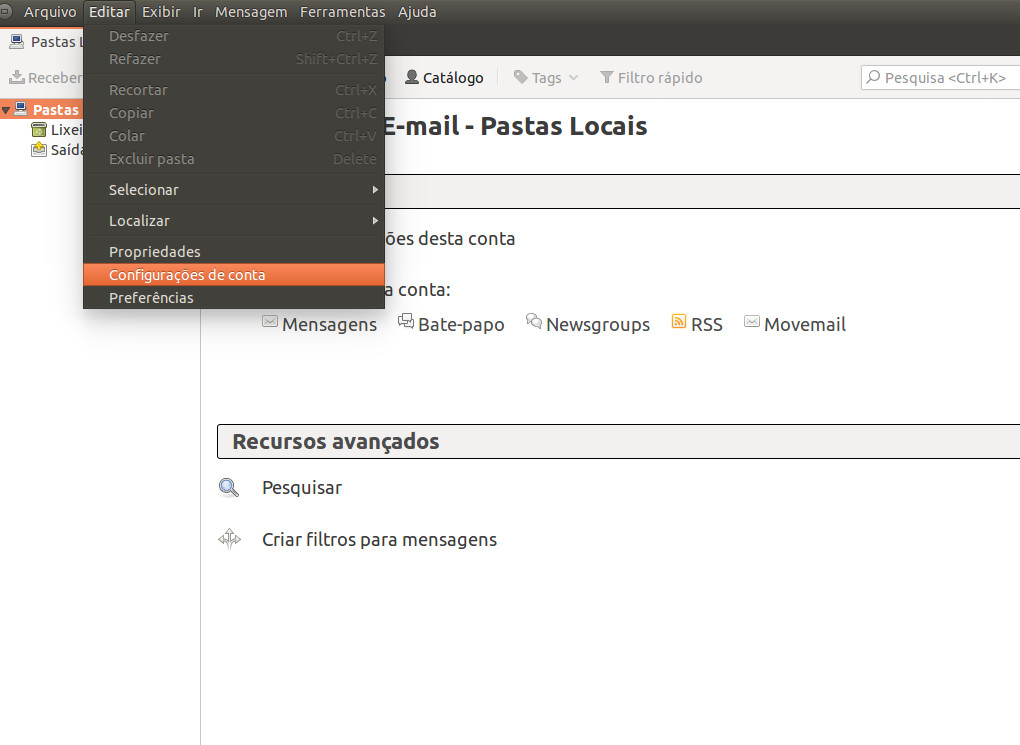
 Clique em "Ações de conta" e "Nova conta de e-mail".
Clique em "Ações de conta" e "Nova conta de e-mail".
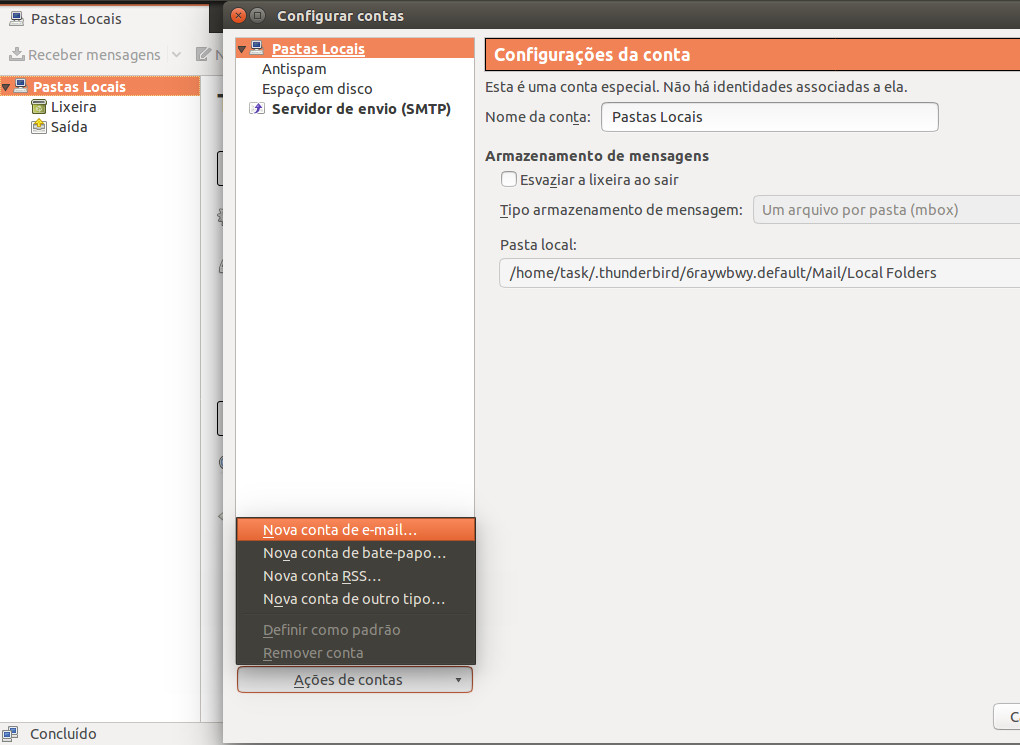
 Preencha com os dados de seu e-mail e clique em "Continuar".
Preencha com os dados de seu e-mail e clique em "Continuar".
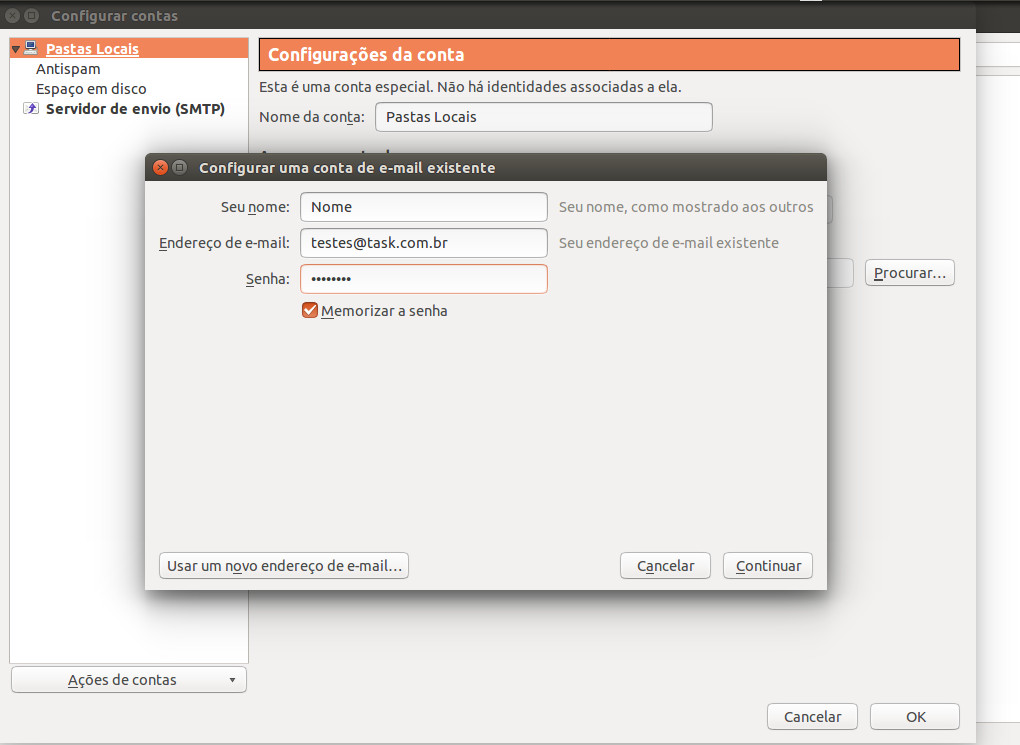
 Clique em "Config. manual".
Clique em "Config. manual".
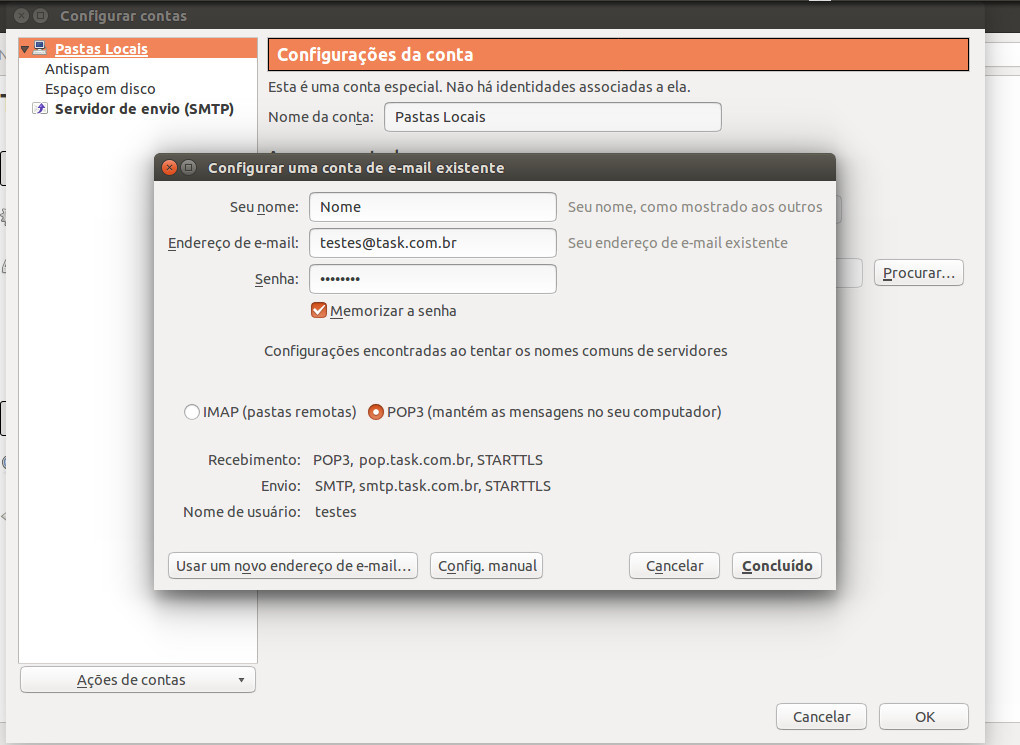
 Preencha os dados do servidor conforme destacado abaixo, utilizando seu e-mail e senha, depois clique em "Concluído".
Preencha os dados do servidor conforme destacado abaixo, utilizando seu e-mail e senha, depois clique em "Concluído".
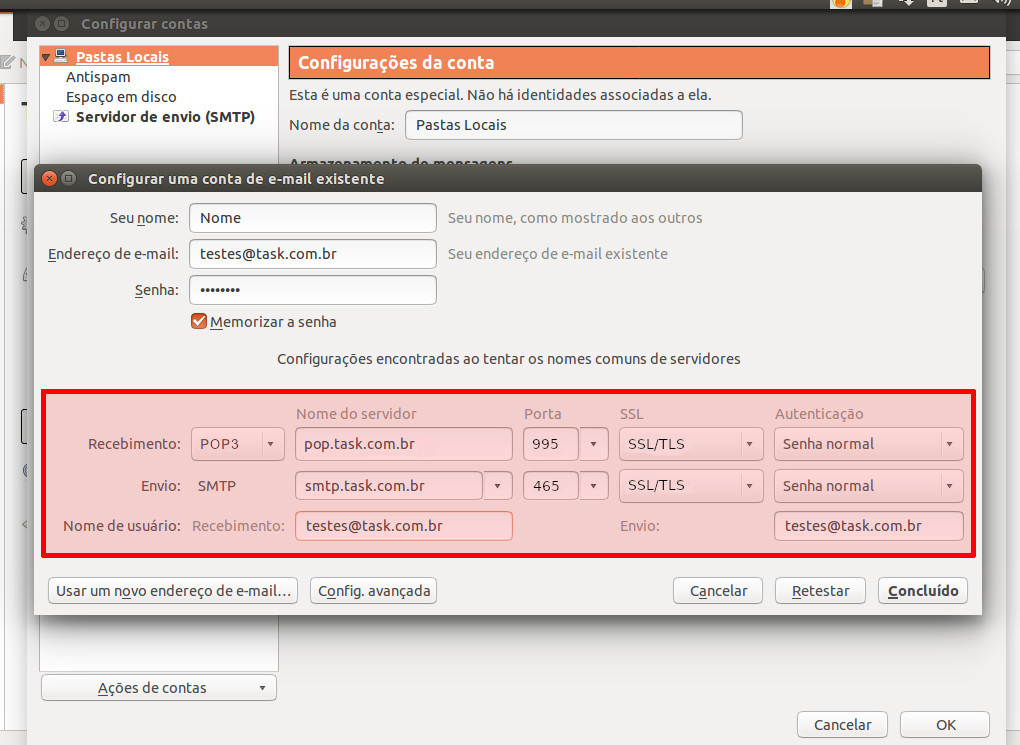
|